PS怎么使用基线偏移?
大家都知道,ps是常用的修图软件,在图片中怎么使用基线偏移呢,下面给大家带来详细的操作步骤,感兴趣的朋友不要错过了。
方法
1、首先点击工具栏的文字工具
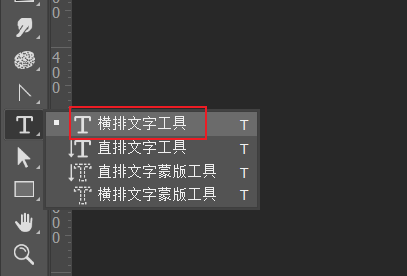
2、接着使用文字工具输入文字
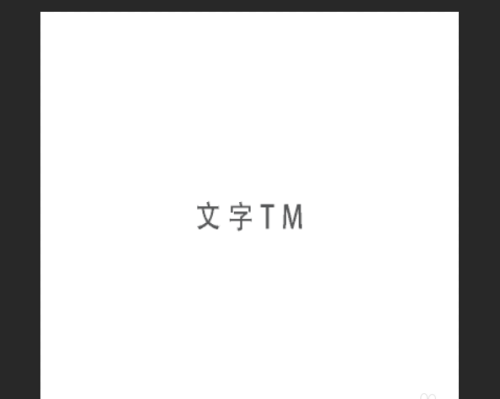
3、然后选中文字图层中的TM
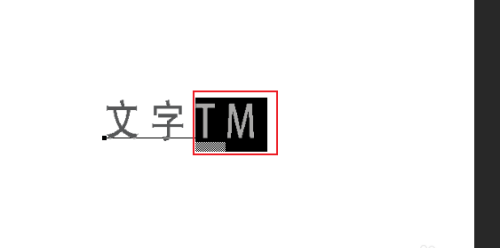
4、再点击文字菜单栏的字符面板
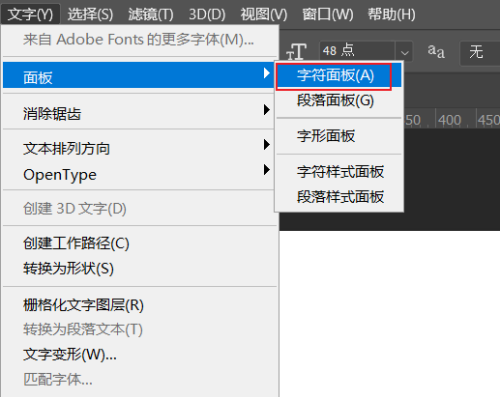
5、最后设置基线偏移的参数为34即可
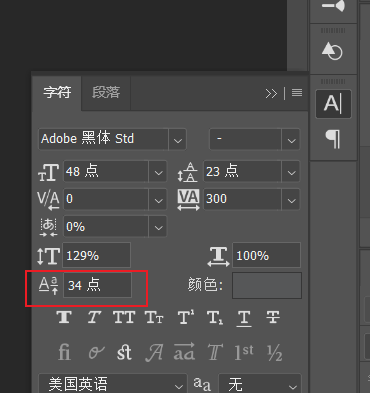
6、总结:点击工具栏的文字工具并输入文字,然后选中文字图层的TM并点击文字菜单栏的字符面板,最后设置基线偏移的参数为34
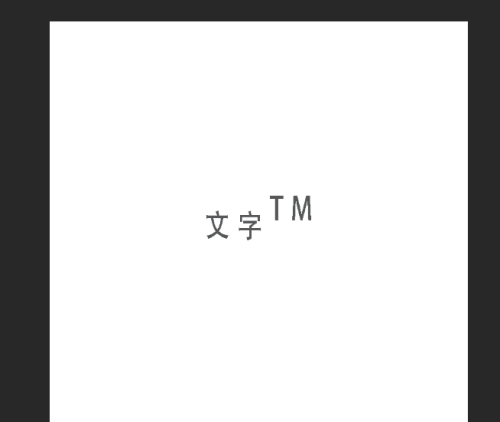
本文转载自https://jingyan.baidu.com/article/e9fb46e194151e3420f76628.html
-

PS判断图片位置出现溢色的教程
2022-10-02 7
-
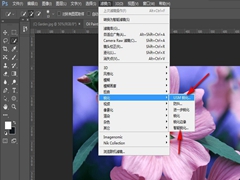
怎么用PS提高图片的清晰度?
2022-10-02 16
-

PS软件怎么设计水晶轮船?
2022-10-02 5
-
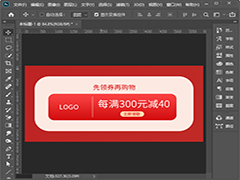
PS如何制作优惠券 PS制作淘宝优惠券图文教程
2022-10-02 92
-

怎么用PS制作人物照片纸片撕裂效果?
2022-10-02 11
-
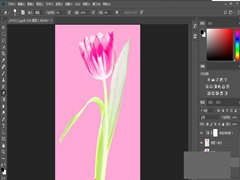
如何用PS抠出带有透明效果的花朵?
2022-10-02 7
-
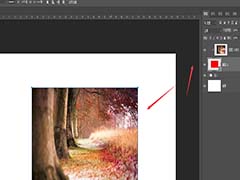
PS怎么制作矩形形状图片 PS制作矩形形状图片的两个方法
2022-10-02 45
-

PS怎么制作文字穿插花丛效果 PS六步完成文字穿插花丛效果教程
2022-10-02 5
-

用PS模板工具给照片添加清新彩虹效果教程
2022-10-02 6
-
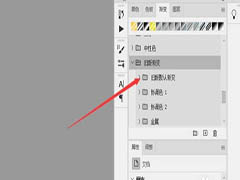
PS怎么调出旧版渐变样式?
2022-10-02 15
-

PS如何把衣服的图案去掉?
2022-10-02 63
-
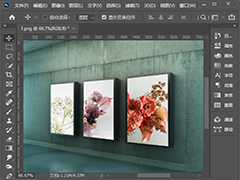
PS怎么把图片贴在斜墙上 PS将图片无缝贴合到斜墙面教程
2022-10-02 19
-
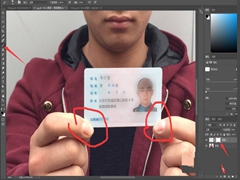
PS如何合成手持身份证图片?
2022-10-02 70
-

PS如何修商品图?
2022-10-02 40
-
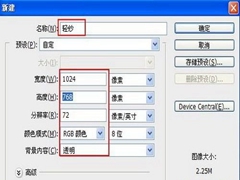
如何用PS制作风中飞扬的薄纱?
2022-10-02 4
-

用PS制作科幻紫色旋涡效果图片的教程
2022-10-02 4
-
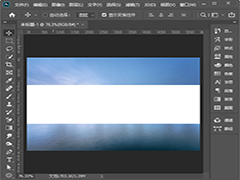
PS裁剪掉不需要的部分怎么操作 PS中两种剪裁掉不需要的部分的方法
2022-10-02 58
-
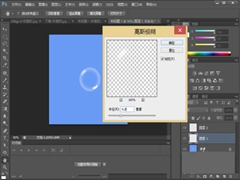
如何用PS CS6制作水泡?
2022-10-02 5
-
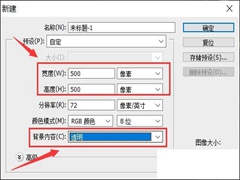
PS怎么制作微信透明头像?
2022-10-02 10
-

PS中如何给形状设置描边 PS给形状添加描边的两种方法分享
2022-10-02 7
-
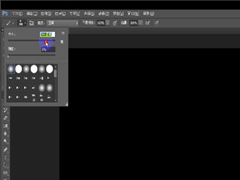
如何用PS制作汽车射灯效果?
2022-10-02 9